
Freeplane(思维导图制作工具)
v1.7.10 中文(免注册)- 软件大小:35.12 MB
- 更新日期:2020-05-30 14:37
- 软件语言:简体中文
- 软件类别:图像制作
- 软件授权:免费版
- 软件官网:待审核
- 适用平台:WinXP, Win7, Win8, Win10, WinAll
- 软件厂商:

软件介绍 人气软件 下载地址
Freeplane是一款功能丰富且实用的思维导图软件,可以应用于各行各业,只要用户需要都可以使用它进行导图制作;思维导图是一种用于在可视地图中收集,开发和共享想法(例如故事情节或新想法的线索)的技术,制定思维导图有助于以视觉方式构造信息,它遵循思维产生思想的随机方式,而不是遵循线性格式,用户可以计划一个项目,总结考试笔记,集思广益提出新想法,进行简要介绍,用途是无止境的;电子思维导图相对于纸质思维导图的优势在于,用户可以根据需要拥有任意数量的节点和分支,并可以将它们最小化,以免屏幕上出现很多混乱,可以放入思维导图的信息量没有限制,还可以链接到文档和网页,删除不需要的节点和分支,并进行大量的编辑,而纸质思维导图则更受限制;此工具的优点作为隐藏信息显示在思维导图中,点击图片下方的链接以打开地图,然后单击主题帮助导航以了解如何取消隐藏信息;需要的用户可以下载体验
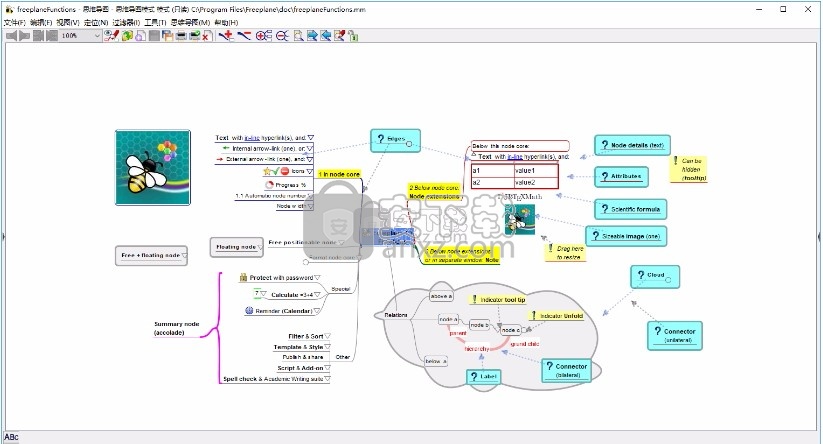
新版功能
1、在属性表中单击鼠标,在公式编辑器中插入对节点属性的引用
2、当在公式编辑器中插入节点引用时,对具有别名的全局节点使用“at”语法
3、复制、剪切和粘贴选定的属性
4、字符串或文件属性值中的url在运行时被解释
5、考虑属性值中的公式返回的url
6、图像预览显示为属性值的工具提示
7、包含指向svg或某些已知位图图像的URL
8、在剪贴板中从纯文本创建属性
9、在显示来自不同映射的节点的对话框中显示映射标题
软件特色
Freeplane旨在最大程度地简化使用速度。Freeplane占据了编辑器和图表工具之间的中间地带,
使用户可以像在文本编辑器中一样快速自然地添加内容,同时生成可以像图表一样轻松地操作的结构化内容。
工作流不受考虑和手动放置每条信息的需求的限制。
用户可以直观地输入内容作为段落和标题,并在以后的阶段轻松进行重组。
可以独立设置每个主题(节点)的宽度和其他方面,并且可以将节点定义为与树结构中的节点独立运行,并且可以自由放置。
自适应样式的使用使格式化变得容易,而条件样式使它变得自动化。
越来越多的节点扩展提供了详细信息,元数据,可伸缩图像,行内超链接等,并且可以独立控制其是否可见。
如本Wiki中所述,Freeplane地图可以轻松地与Internet页面集成。
Freeplane已与Docear学术文献套件集成在一起。
尽管Freeplane功能旨在用于非程序员,但Freeplane项目为潜在的程序员提供了一种通用的脚本语言。
程序员可以轻松开发强大的扩展程序,并激发学生在自然而又刺激的环境中学习编程。F
reeplane还具有安装软件包的强大机制用于拼写检查的脚本,图标,图像,语言词典和其他首选项,包括不同的菜单结构;
可供非程序员使用。
安装步骤
1、用户可以点击本网站提供的下载路径下载得到对应的程序安装包
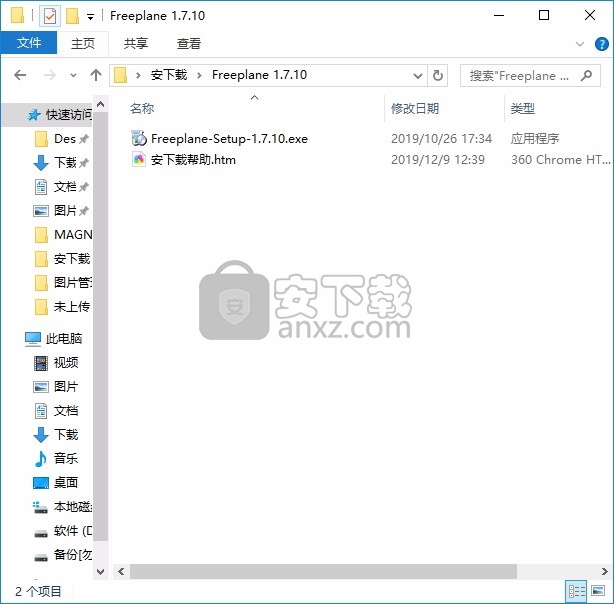
2、只需要使用解压功能将压缩包打开,双击主程序即可进行安装,弹出程序安装界面
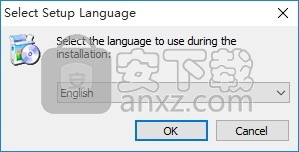
3、同意上述协议条款,然后继续安装应用程序,点击同意按钮即可
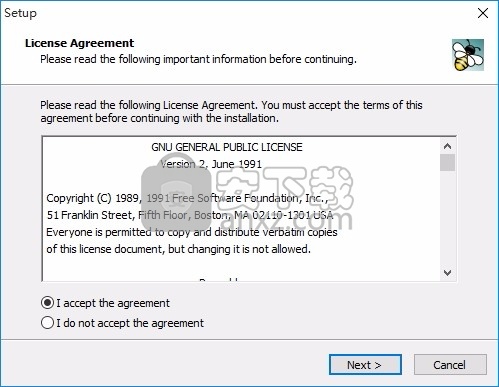
4、可以根据自己的需要点击浏览按钮将应用程序的安装路径进行更改
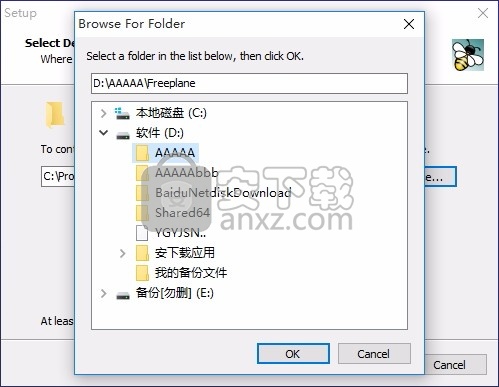
5、弹出以下界面,用户可以直接使用鼠标点击下一步按钮
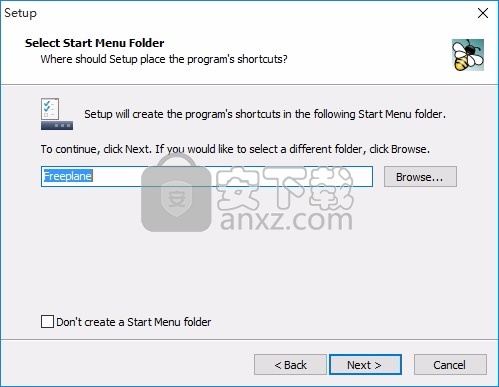
6、桌面快捷键的创建可以根据用户的需要进行创建,也可以不创建
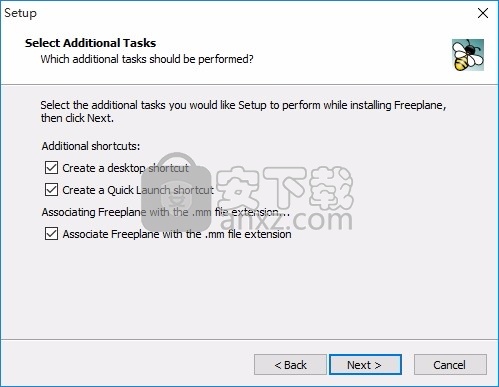
7、现在准备安装主程序,点击安装按钮开始安装
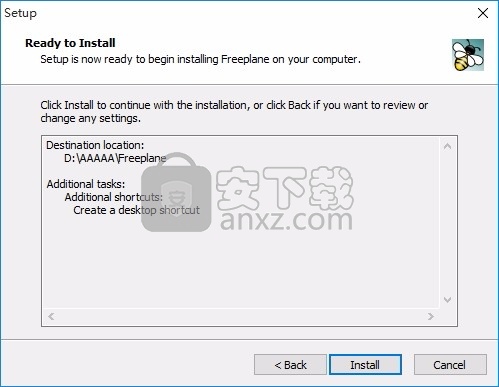
8、弹出应用程序安装进度条加载界面,只需要等待加载完成即可
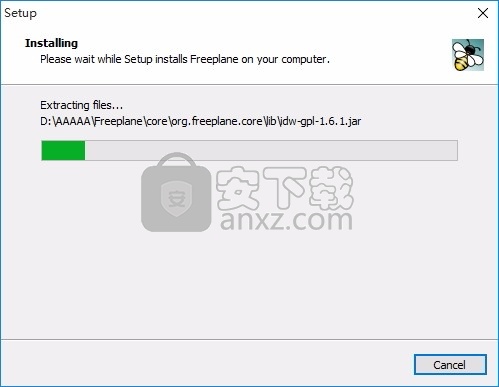
9、根据提示点击安装,弹出程序安装完成界面,点击完成按钮即可
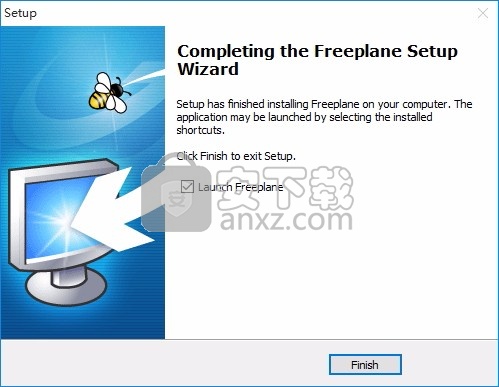
使用说明
EDA区域中使用的大多数文件格式都不支持圆形等弯曲形状。
这些形状必须用多边形近似。用于创建弯曲形状的工具位于mainmenu / utilities /圆形实用程序下。所有这些工具都将使用设置中的默认值(shapes / default / angel分辨率和shapes / default / bezier迭代)角度分辨率是圆形每个点使用的角度。
因此,1个角度/点的分辨率将导致一个圆具有360个点的多边形。贝塞尔迭代是所有非圆形曲线的迭代次数。
迭代“ 0”将仅在曲线的起点和终点之间放置一个点,任何进一步的增加将在每个现有线的中间添加一个点。
因此,您将获得一个具有9点的弧,其迭代为2,有17点的迭代为3,有34点的迭代为4。
圆,椭圆和圆弧
有一些工具可以创建圆,椭圆,扇形和圆弧。一切都应该是不言自明的。该特征将产生多边形形状。

圆拟合功能将计算给定点的最佳拟合圆近似值。
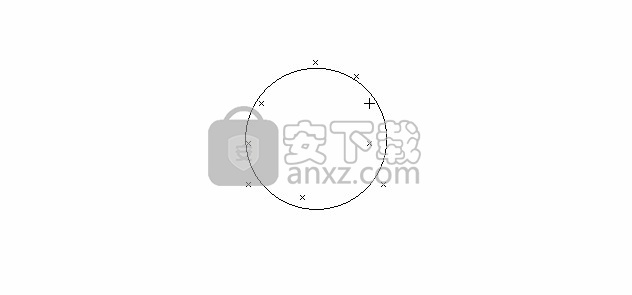
弯曲路径
圆弧是半径恒定的圆弧段。螺旋线随角度改变半径。贝塞尔曲线以二阶和三阶存在。二阶有一个贝塞尔点来确定曲线。三阶贝塞尔曲线必须弯曲点。所有这些形状将导致路径元素。

B样条形状
可以添加B样条曲线作为路径或多边形。如果第一个输入点与最后一个输入点相同,则将闭合的B样条线添加为多边形。否则,将输入B样条曲线作为路径。B-Spline已添加到LayoutEditor的20190202版本中。
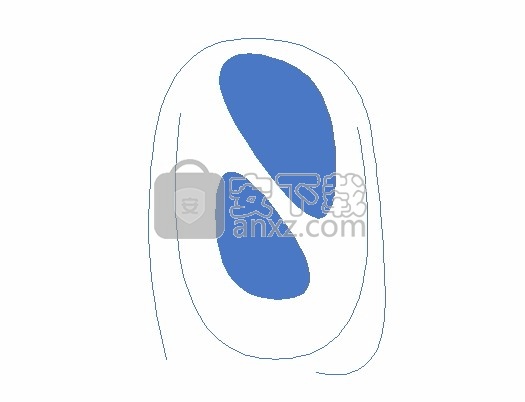
用数字便利贴集思广益
通常,头脑风暴始于在便利贴上写下想法并将其贴在墙上。Freeplane为此具有一个“自由节点”:如果您按住Ctrl键并双击思维导图的自由位置,则会打开一个节点。当您开始键入内容时,您将在此免费节点中看到您的文本。[注意:此功能在Mac上尚不可用。]完成后,您可以在不同的地方使用不同的想法进行相同的操作。准备好之后,您可以将相似的想法靠拢在一起,并通过拖放将它们连接到层次结构中。有关更多示例,请参见浮动节点。
映射为索引
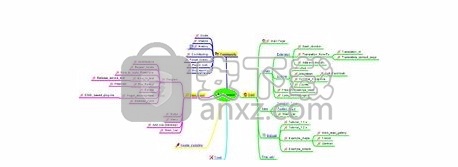
索引Wiki-初学者
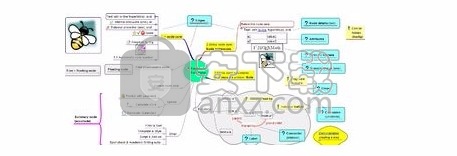
索引功能-高级
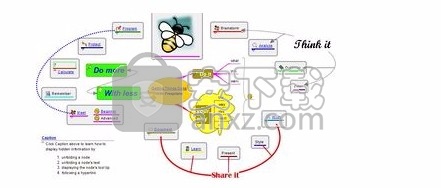
索引应用程序-专业初学者。将结构带入线性文本的一种方法是使用此Wiki中的类别。但是,这些类别的局限性在于无法以简单的方式显示层次关系。思维导图更适合于此,如右侧的示例图所示。
在这种特殊情况下,Wiki的类别表示为带下划线的超链接。Wiki的页面由红箭头超链接表示。后者的创建只需将Wiki页面的页面地址(URL)拖动到节点上,然后编辑该节点的标题即可。如果单击图像下方的超链接,则思维导图将打开,您可以单击链接以跳至Wiki的页面。
高级。索引可以具有许多不同的形式。右侧的地图显示了所有Freeplane功能。在分别称为“ 教程”和“ 文档”的两个映射中更详细地描述了这些功能。该映射包含将函数链接到两个描述性映射的两种解决方案。左半部分的函数本身具有两个超链接,但是它们被隐藏,直到鼠标光标悬停在该函数(工具提示)上。地图右半部的函数有一个外部指针-带有问号的节点。这些外部指针包含超链接,这些超链接将再次隐藏,直到您将光标悬停在问号上。
专业的。右侧的地图是用于本教程中提到的案例的索引地图。与经典线性索引不同,思维导图中的索引项可以按照任何顺序显示,它们之间的关系也可以显示。这张地图在一张地图中使用了Freeplane的大多数功能。单击图像下方的链接以打开思维导图。然后阅读名为Caption的节点,以了解如何导航地图和取消隐藏隐藏信息。
会议支持

会议支持-初学者
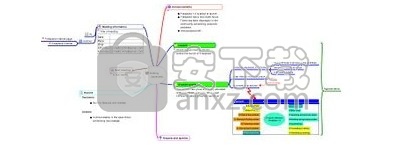
会议支持-高级Freeplane非常适合在会议期间快速轻松地进行笔记。实际上,Freeplane可以支持整个会议过程。此过程从设计和分发议程主题开始,保留与会者列表,为议程主题添加注释,最后生成会议的决策和行动列表。时间信号也可以支持动作。甚至可以将传入和传出信息作为超链接或特殊区域(注释)包含在地图中。最后但并非最不重要的一点是,部分或全部信息都可以用密码保护。
初学者和高级用户的地图显示相同的会议信息,但格式不同,在Freeplane中可用的组件不同(节点核心与节点详细信息,属性,图像,样式等)。单击图像下方的超链接以打开和导航相应的地图。在“ 高级会议”中:悬停节点(文本)以查看诸如注释之类的隐藏文本。
此处提供有关如何制作和使用初学者会议支持的说明(动画)。从示例的特定信息中删除该示例后,其余的结构通常可以用作会议的模板。
整理您的收藏
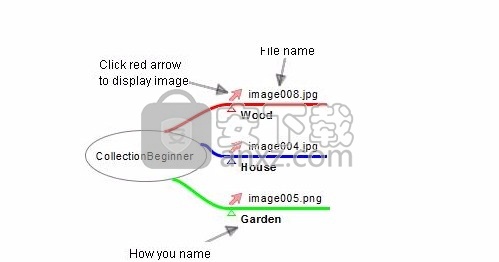
收藏-初学者
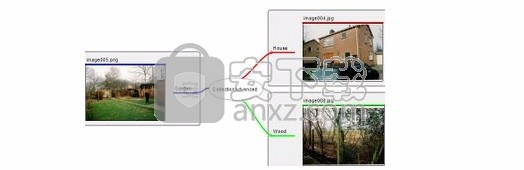
收藏-高级使用Freeplane,您可以为收藏,图像,音频文件或任何其他类型的信息进行排序,索引和描述。选择一组文件并将它们以一个动作复制到思维导图中特别容易。在这种情况下,这些文件在单独的节点中显示为可单击的箭头(超链接),如左侧的思维导图所示(初学者集合)。进入思维导图后,您可以重命名节点并对其进行排序。对于图像链接,您可以将链接转到地图上可见的图像。
当然也可以逐项构建收集项。并且可以添加其他信息并按您希望的方式对其进行格式化,如右侧的思维导图(Advanced集合)中所示。如果将鼠标悬停在名称上,您将看到有关位置和时间的其他信息,这些信息显示在属性表中。或者,您可以单击图像的名称,使图像显示或消失(折叠)。
如果在一张地图中有不同种类的收藏,请考虑为每种种类使用不同的样式或图标。这样,您可以使用过滤来创建所有同类元素的视图。
信息库
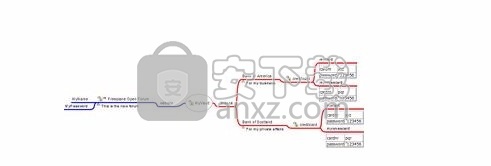
我的保险柜-高级如果您想将某些信息保密,则可以用密码保护它。可以保护整个地图,也可以仅保护节点的(子)树。右侧的示例包含受保护的地图“ MyVault”。在此受保护的地图内是金融和网站的分支。这些分别受到保护。
点击图片下方的我的保险柜,打开地图。然后在菜单栏中找到解锁图标,然后单击它。输入密码“ MyVault”。现在,地图打开(展开),您会看到网站和金融的分支。选择其中一家银行的信用卡,单击解锁菜单按钮,然后输入密码“信用卡”。现在,信用卡信息展开了。您可以使用其他信用卡进行相同的操作。然后转到网站并选择Freeplane打开论坛,单击解锁按钮,然后输入“ Freeplane”作为密码。现在,登录信息就会展开。注意,在每个节点标题下方显示了每个节点的说明。
GTD的仪表板
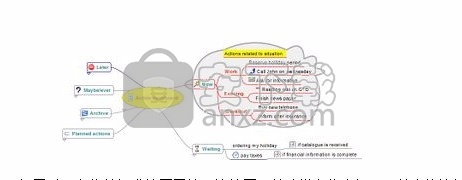
动作仪表板当Freeplane打开时,它将以标准地图开始。该地图可以建模为仪表板,可以直接访问家庭和Internet上的最重要信息。您只需将超链接拖动到地图中即可。此外,您可以向超链接添加(隐藏)内容以记住其含义。您还可以设置信号以记住何时必须注意此信息。这使得Freeplane特别支持“完成任务”。要查看和浏览地图,请单击图像下方的链接。
要获得有助于使“ Getting Things Done”系统更完美地工作的高级功能,您可以尝试使用Freeplane | GTD +插件。还有就是旨在帮助模板您开始使用可用的插件这里
SWOT分析
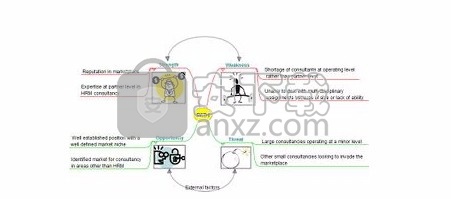
SWOT分析思维导图是进行各种分析的绝佳工具。在这种情况下,Freeplane通过使用带有标签的图像和箭头来显示概念,这有助于保持监督和集中注意力。如果这还不够,Freeplane支持使用隐藏文本,用户可以向下滚动或将鼠标悬停在上面。单击小三角形,或将光标悬停在图像上以查看描述性文本。要查看和浏览地图,请单击图像下方的链接。
作业与演示
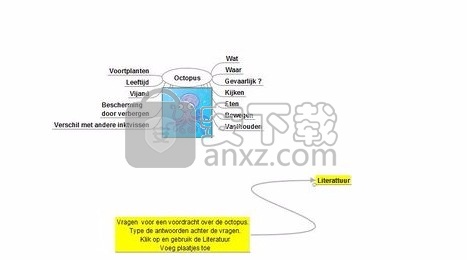
Sjabloon spreekbeurt
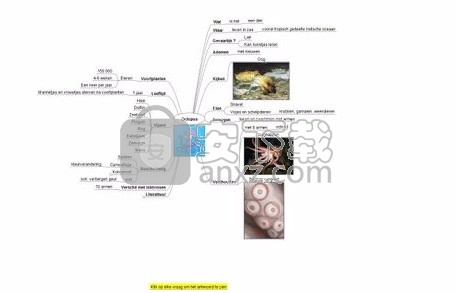
Spreekbeurt地图可以用作学生作业,可以包括方向,提出问题并提供文献链接。学生可以单击文献链接以打开文献,并在地图本身中添加问题的答案。
左侧的地图包含带有问题和关键字链接的关键字的地图。对于高级学生,可以将其删除。一旦完成分配并将结果输入到地图中,该地图就可以用于学习和演示。右边的地图包含对问题的模型答案,这些答案可以用来检查结果。答案可以用密码保护,以便学生仅在输入密码后才能看到。要查看和导航地图,请单击图像下方的链接。<要做:用英语翻译地图>
讲解
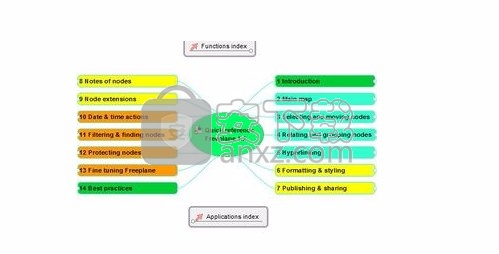
教程-作为书

教程-专业
Freeplane的教程是一个示例,说明了如何使用Freeplane地图来保存大量(隐藏)信息,并以用户确定的方式传递信息,以适应用户的体验水平。
在Freeplane中,默认情况下以左右方向显示父子孙子节点的节点层次结构。层次结构级别可用于显示章节((子)子章节)内容链。为了可见,链需要水平滚动。
Freeplane通过自动滚动以使光标完全可见的节点来帮助实现此目的。然而,在标题和内容自上而下的经典书本视图中,如果您逐渐展开文本并希望轻松地前后阅读,可能会很有用。
左侧和右侧是两个示例地图,乍一看可能看起来非常相似,但是如果您开始使用它们,它们将有很大不同。
在右侧的地图中,内容节点已移动到其父子章节(= title)节点下方。标题节点具有Node样式组合。结果,当标题节点折叠时(带有内容的子项被隐藏),它会出现一个气泡,而当展开时,气泡会消失。
当更多的子章节展开时,这将提供结构化的页面外观,其内容由章节标题分隔,可以轻松地来回读取-无需水平滚动。另一方面,如果用户折叠了大多数节点,则拥有最大的概览。
在左侧的地图中,标题和内容的两个节点组合在一个节点中:标题和内容分别显示在“核心”和“详细信息”字段中。这样做的优点是可以用颜色,气泡,图标等对节点核心进行样式设置,以使标题突出。
并且“详细信息”中的文本可以在文字处理器中格式化为段落。结果是外观与书中的命名段落非常相似。细节字段可以隐藏并显示在工具提示中,与上面讨论的折叠等效。
如果比较这两个地图,则可以得出结论,左地图的视图是相对静态的。
正确的地图视图更加灵活。如果在右边的地图中选择一个章节(例如第2章),然后在菜单栏中单击图标“展开所有选定的节点及其子节点”,则所有文本将变为可见,如在左边地图的视图中。
在很多情况下,这不是您想要的,然后您可以选择一个子章节,仅展开该子章节的所有文本。从这些示例中可以明显看出,有可能以不同的方式,具有不同的特征来实现类似书本的视图。
当使用教程信息实现地图时,可以选择是否以及何时将层次关系尽可能突出地左右放置,或者出于实际原因或喜好,可以将具有内容的孩子显示在带有标题的父母下方(右手地图) ); 或者,如果使用带有核心细节(和隐藏)的机制(左图)。
请注意,通过Internet查看参考时,外观会比较少,并且某些功能不可用(例如,预定义的过滤器和Freeplane菜单)。如果使用“帮助”中的参考,则外观是最佳的,但这些选项仅限于只读。仅当您在Freeplane中将引用加载为.mm文件时,才具有alle功能。
信息管理
Freeplane可以支持组织,管理和访问信息。借助附加的IndexFile,您可以将经典文件系统变成灵活的系统,以进行信息共享和团队中的档案工作。阅读更多...
Docear学术文献套件
Docear支持执行与文献管理有关的所有任务:
寻找新文学(搜索和探索)
组织文献(阅读,注释和检索)
创建自己的文献(草稿,写作,参考和出版)
Docear将于2011年底与Freeplane合并。
特别
浮动节点
浮动节点种类繁多。最容易使用的是自由(位置)浮动节点,该节点是通过ctrl +双击地图的自由区域创建的。在头脑风暴中收集无组织的想法就像便利贴一样方便。
它们与便利贴不同,因为可以在便利贴节点的云中启动独立的节点层次结构。通过将这些便利贴节点拖放到您选择的节点上,可以依次将它们连接到分层节点:它将成为该节点的子节点。
在下面您还可以看到其他类型的空闲节点。浮动节点的格式由系统样式Floating node决定。可以编辑此标准样式以隐藏云,以显示子项的边缘,颜色等。
一般例子
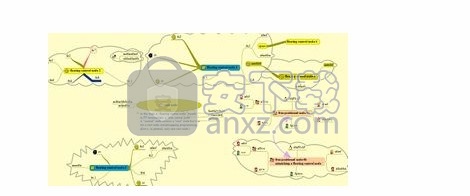
多种浮动中央节点
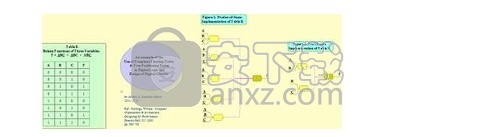
DigitalLogic中的浮动节点多种浮动节点
数字逻辑中的浮动节点
索引应用程序中的免费节点
自由定位与浮动节点
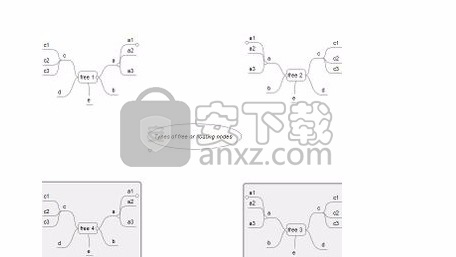
自由或浮动节点的行为有几种方法可以建立独立或半独立的组。自由组1由一个自由定位的节点组成,该节点具有自由的可归因子代和常规子代。使组称为免费1:
定义一个自由的可定位父节点(自由1)。
定义其子级。
选择所有子项,然后选择“编辑”>“可自由定位的节点”;(这使所有节点彼此堆叠在一起)
将儿童边缘设置为可见(执行一次,保留选择;为此定义一种样式可能会很方便)
将每个孩子从堆中拖到想要的位置
定义孩子的孩子–如果您想要他们
打开右侧的思维导图,并读取根节点中隐藏的文本,以了解free2,free 3和free 4的特殊
人气软件
-

亿图图示10绿色 256.88 MB
/简体中文 -

Windows Camera(多功能win系统相机与管理工具) 25.25 MB
/英文 -

adobe illustrator cs6 中文 2017 MB
/简体中文 -

axure10.0中文 132 MB
/简体中文 -

xmind2020(思维导图设计工具) 32位和64位 172.55 MB
/简体中文 -

PixPix(证件照处理软件) 18.7 MB
/简体中文 -

Barcode Toolbox 条形码插件 1.95 MB
/英文 -

Startrails(星轨堆栈合成软件) 0.36 MB
/英文 -

edrawmax中文 219 MB
/简体中文 -

Adobe XD Windows汉化 233 MB
/简体中文


 Tux Paint(儿童绘图软件) v0.9.30
Tux Paint(儿童绘图软件) v0.9.30  色彩风暴绘画(电脑绘图软件) v20.23.0.0
色彩风暴绘画(电脑绘图软件) v20.23.0.0  Autodesk SketchBook Pro 2020注册机 附安装教程
Autodesk SketchBook Pro 2020注册机 附安装教程  Xara Designer Pro Plus 20 v20.2.0.59793 附安装教程
Xara Designer Pro Plus 20 v20.2.0.59793 附安装教程 















